excel表格在其他电脑上打不开
excel打不开怎么办
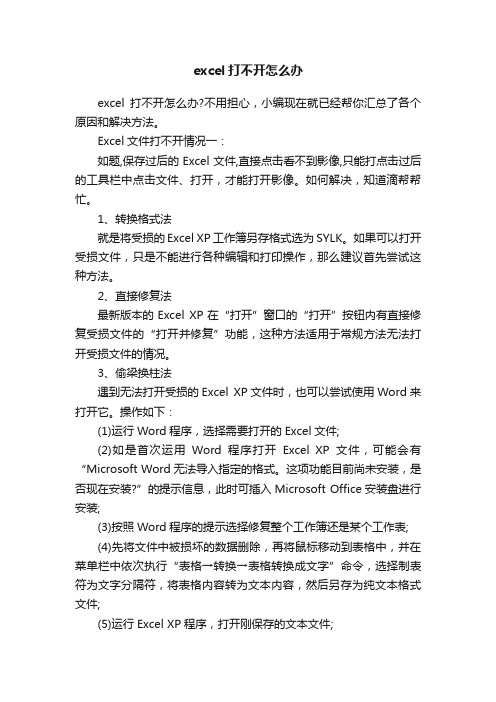
excel打不开怎么办excel打不开怎么办?不用担心,小编现在就已经帮你汇总了各个原因和解决方法。
Excel文件打不开情况一:如题,保存过后的Excel文件,直接点击看不到影像,只能打点击过后的工具栏中点击文件、打开,才能打开影像。
如何解决,知道滴帮帮忙。
1、转换格式法就是将受损的Excel XP工作簿另存格式选为SYLK。
如果可以打开受损文件,只是不能进行各种编辑和打印操作,那么建议首先尝试这种方法。
2、直接修复法最新版本的Excel XP在“打开”窗口的“打开”按钮内有直接修复受损文件的“打开并修复”功能,这种方法适用于常规方法无法打开受损文件的情况。
3、偷梁换柱法遇到无法打开受损的Excel XP文件时,也可以尝试使用Word来打开它。
操作如下:(1)运行Word程序,选择需要打开的Excel文件;(2)如是首次运用Word程序打开Excel XP文件,可能会有“Microsoft Word无法导入指定的格式。
这项功能目前尚未安装,是否现在安装?”的提示信息,此时可插入Microsoft Office安装盘进行安装;(3)按照Word程序的提示选择修复整个工作簿还是某个工作表;(4)先将文件中被损坏的数据删除,再将鼠标移动到表格中,并在菜单栏中依次执行“表格→转换→表格转换成文字”命令,选择制表符为文字分隔符,将表格内容转为文本内容,然后另存为纯文本格式文件;(5)运行Excel XP程序,打开刚保存的文本文件;(6)随后根据“文本导入向导”的提示就能顺利打开该文件了。
修复后的工作表与原工作表基本一样,不同的是表格中所有的公式都需重新设置,还有部分文字、数字格式丢失了。
4、自动修复法此法适用于Excel XP程序运行出现故障关闭程序或断电导致的文件受损。
重新运行Excel XP,它会自动弹出“文档恢复”窗口,并在该窗口中列出已自动恢复的所有文件。
用鼠标选择要保留的文件,并单击指定文件名旁的箭头,根据需要选择“打开”、“另存为”、“显示修复”。
关于在不同电脑上EXCEL文件无法打开的解决方案

在“公式”选项下,找到“名称管理器”选项, 再次左键点击一次
5、这是会出现一个“名称管理器”对话框,如上图。接着 鼠标左键点击对话框内容的最上部第一行内容,该内容背景 色会由白色变为天蓝色。(表示突出提醒)
6、这是左手按住键盘的“Shift”键,右手移动鼠标将对话 框的右侧的滑动条拉至最底部(shift键不要放开),再将 鼠标移动至最底部一行的内容上点击鼠标左键一次,将对 话框内的全部内容选取,背景颜色有白转变为天蓝色,字 体由黑变为白色。(可以放开Shift键了)
1、打开文件时,画面多见与以上状态,进度始终显示 为0,或者显示为100%(某一个数据),但就是不再 继续加载,最终导致文件打不开或频繁死机。
3、在可以打开文件的电脑上,首先打开该 文件,在主选项卡处点击“公式”选项, 如上图二
2、对于这种问题,请找一个原来可以打开该文件的电 脑或反馈发送该文件的人员,按照以下方式处理,多 数可以得到解决。
11、最后一步也是最关键的,一定要记得再 要在本地保存,或者选“另存为”本地磁盘。
保存一下,还有就是不要在网上编辑保存,
好了,教程完成,你学会了嘛!
赠送:以上解决方案还适用于以下EXCEL文件的问题解决 1、如上图,每次打开文件后,都出现一个要求编辑链接的对话框。 2、2010版EXCEL打开文件时,显示为存在不安全的因素,必须点击“编辑” 后才可以看,或者编辑的文件。 3、将一个EXCEL文件复制或整体转移至另一个文件内时,出现“命名冲 突”对话框,一般需要连续按动“ENTER回车键”确认的文件 以上三种问题均可以使用前面介绍的改善方案得到解决。
7、移动鼠标至对话框左上部,你会发现三个选项按钮中,原来 是灰色字体的“删除”选项变成了黑色字体。好了,点击“删 除”选项一下。
表格打不开如何修复
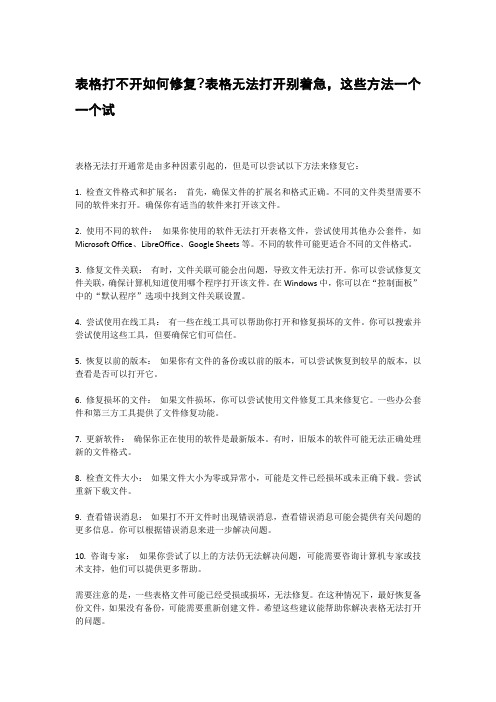
表格打不开如何修复?表格无法打开别着急,这些方法一个一个试表格无法打开通常是由多种因素引起的,但是可以尝试以下方法来修复它:1. 检查文件格式和扩展名:首先,确保文件的扩展名和格式正确。
不同的文件类型需要不同的软件来打开。
确保你有适当的软件来打开该文件。
2. 使用不同的软件:如果你使用的软件无法打开表格文件,尝试使用其他办公套件,如Microsoft Office、LibreOffice、Google Sheets等。
不同的软件可能更适合不同的文件格式。
3. 修复文件关联:有时,文件关联可能会出问题,导致文件无法打开。
你可以尝试修复文件关联,确保计算机知道使用哪个程序打开该文件。
在Windows中,你可以在“控制面板”中的“默认程序”选项中找到文件关联设置。
4. 尝试使用在线工具:有一些在线工具可以帮助你打开和修复损坏的文件。
你可以搜索并尝试使用这些工具,但要确保它们可信任。
5. 恢复以前的版本:如果你有文件的备份或以前的版本,可以尝试恢复到较早的版本,以查看是否可以打开它。
6. 修复损坏的文件:如果文件损坏,你可以尝试使用文件修复工具来修复它。
一些办公套件和第三方工具提供了文件修复功能。
7. 更新软件:确保你正在使用的软件是最新版本。
有时,旧版本的软件可能无法正确处理新的文件格式。
8. 检查文件大小:如果文件大小为零或异常小,可能是文件已经损坏或未正确下载。
尝试重新下载文件。
9. 查看错误消息:如果打不开文件时出现错误消息,查看错误消息可能会提供有关问题的更多信息。
你可以根据错误消息来进一步解决问题。
10. 咨询专家:如果你尝试了以上的方法仍无法解决问题,可能需要咨询计算机专家或技术支持,他们可以提供更多帮助。
需要注意的是,一些表格文件可能已经受损或损坏,无法修复。
在这种情况下,最好恢复备份文件,如果没有备份,可能需要重新创建文件。
希望这些建议能帮助你解决表格无法打开的问题。
关于在不同电脑上EXCEL文件无法打开的解决方案-精品文档

以上 希望对您的工作有所帮助!
谢谢你的阅读
知识就是财富 丰富你的人生
保存 11、最后一步也是最关键的,一定要记得再
一下,还有就是不要在网上编辑保存,
要在本地保存,或者选“另存为”本地磁盘。
好了,教程完成,你学会了嘛!
赠送:以上解决方案还适用于以下EXCEL文件的问题解决
1、如上图,每次打开文件后,都出现一个要求编辑链接的对话框。 2、2019版EXCEL打开文件时,显示为存在不安全的因素,必须点击“编辑” 后才可以看,或者编辑的文件。 3、将一个EXCEL文件复制或整体转移至另一个文件内时,出现“命名冲 突”对话框,一般需要连续按动“ENTER回车键”确认的文件 以上三种问题均可以使用前面介绍的改善方案得到解决。
4、在“公式”选项下,找到“名称管理器”选项, 再次左键点击一次
5、这是会出现一个“名称管理器”对话框,如上图。接着 鼠标左键点击对话框内容的最上部第一行内容,该内容背景 色会由白色变为天蓝色。(表示突出提醒)
6、这是左手按住键盘的“Shift”键,右手移动鼠标将对话 框的右侧的滑动条拉至最底部(shift键不要放开),再将 鼠标移动至最底部一行的内容上点击鼠标左键一次,将对 话框内的全部内容选取,背景颜色有白转变为天蓝色,字 体由黑变为白色。(可以放开Shift键了)
1、打开文件时,画面多见与以上状态,进度始终显示 为0,或者显示为100%(某一个数据),但就是不再 继续加载,最终导致文件打不开或频繁死机。
2、对于这种问题,请找一个原来可以打开该文件的电 脑或反馈发送该文件的人员,按照以下方式处理,多 数可以得到解决。
3、在可以打开文件的电脑上,首先打开该 文件,在主选项卡处点击“公式”选项, 如上图二
excel表格不兼容
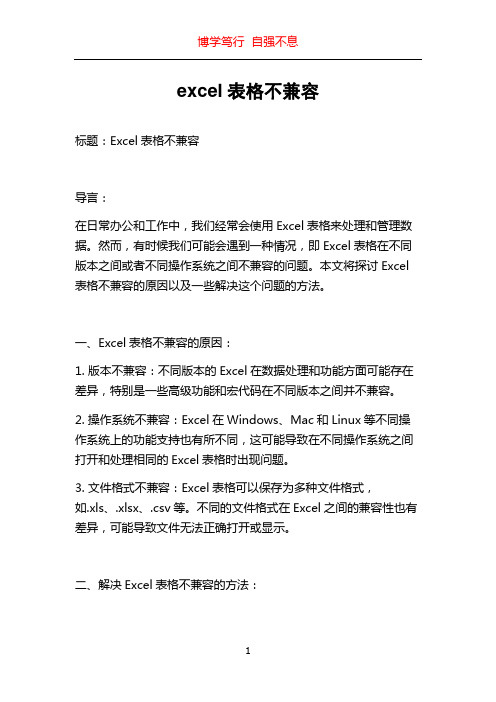
excel表格不兼容标题:Excel表格不兼容导言:在日常办公和工作中,我们经常会使用Excel表格来处理和管理数据。
然而,有时候我们可能会遇到一种情况,即Excel表格在不同版本之间或者不同操作系统之间不兼容的问题。
本文将探讨Excel 表格不兼容的原因以及一些解决这个问题的方法。
一、Excel表格不兼容的原因:1. 版本不兼容:不同版本的Excel在数据处理和功能方面可能存在差异,特别是一些高级功能和宏代码在不同版本之间并不兼容。
2. 操作系统不兼容:Excel在Windows、Mac和Linux等不同操作系统上的功能支持也有所不同,这可能导致在不同操作系统之间打开和处理相同的Excel表格时出现问题。
3. 文件格式不兼容:Excel表格可以保存为多种文件格式,如.xls、.xlsx、.csv等。
不同的文件格式在Excel之间的兼容性也有差异,可能导致文件无法正确打开或显示。
二、解决Excel表格不兼容的方法:1. 更新Excel版本:如果你使用的是较旧的Excel版本,考虑将其升级到最新版本。
新版本的Excel通常会修复一些兼容性问题并提供更多的功能支持。
2. 导出为兼容格式:当你需要与其他人共享Excel表格时,可以将表格导出为兼容格式,如将.xlsx格式的表格导出为.xls格式。
这样可以避免因文件格式不兼容而无法正确打开的问题。
3. 使用通用格式:尽量在Excel表格中使用通用的公式、函数和格式设置,避免使用某些特定版本或系统才支持的功能。
这样可以最大程度地提高Excel表格的兼容性。
4. 清除格式和宏代码:有时候,在不同版本的Excel之间复制和粘贴表格会导致格式和宏代码的不兼容,这可能会破坏表格结构或功能。
在复制表格之前,可以先清除格式和宏代码,以确保兼容性。
5. 使用在线转换工具:如果遇到无法打开或显示的Excel表格,可以尝试使用在线转换工具将其转换为其他常见的文件格式,如PDF 或CSV。
Excel无法访问:该文档可能为只读或加密文档

Excel无法访问:该文档可能为只读或加密文档Excel无法访问:该文档可能为只读或加密文档今天尝试了几种方法,不过最有效的和比较简洁的现在发给大家。
例:无法打开Excel文档‘a.xls’(本例在winxp系统下测试成功)一、不是或者不确定是最高权限管理员时:1、右击‘a.xls’,点属性,看到‘常规’‘安全’两个标签,现在点‘安全’标签,此时系统会提示‘您无权查看或编辑目前a 的权限设置;但是,您可以取得所有权或更改审核设置。
’的错误,点‘确定’继续,此时看到‘高级’按钮可用,点击这个‘高级’按钮,在‘所有者’标签下,点选‘Administrator(***/Administrator)',然后点击确定按钮,再按‘确定’按钮,关闭该属性窗口。
2、再次打开上面的属性窗口,此时在属性窗口的‘安全’标签下能够看到‘添加’按钮已经可用,点击这个‘添加’按钮弹出‘选择用户或组’窗口,接下来,依次点击‘高级’—>‘立即查找’,在搜索结果里面多选正在使用的用户名,最好包括了Administrator’ ,其他用户按照个人所需进行添加,然后点击‘确定’。
(特别提示:在安全选项签里“读取”,“读取运行”,还有“写入”也要同时选中,否则以只读方式就不方便修改和写入了)3、现在到了‘安全’标签,此时依次选中其中的用户,在***的权限下面添加各种权限,确定后退出。
4、现在打开您要的文件,看是不是已经能够打开了。
问题分析:本例仅适用于在上级文件夹进行了权限控制下,因某些原因造成权限重新分配,或权限更改后造成的问题。
二、已经是最高管理权限管理员时,比较简单:右击‘a.xls’,点属性,看到‘常规’‘安全’两个标签,现在点‘安全’标签,此时在属性窗口的‘安全’标签下能够看到‘添加’按钮已经可用,点击这个‘添加’按钮弹出‘选择用户或组’窗口,接下来,依次点击‘高级’—>‘立即查找’,在搜索结果里面多选正在使用的用户名,最好包括了Administrator’ ,其他用户按照个人所需进行添加,然后点击‘确定’。
Excel软件不能打开的修复方法

Excel软件不能打开的修复方法
Excel打不开怎么办?Excel软件无法启动该如何修复?下面就给大家分享Excel软件不能打开的修复方法。
操作方法:
1.如果出现excel打不开,首先要打开控制面板。
在开始菜单中打开控制面板,在控制面板中找到程序的选项,如图,即卸载程序的选项。
在这里对软件进行修复。
如图所示:
2.在要卸载或者更改的程序列表中,找到office软件,如果你的软件遭到了非常严重的破坏,连卸载更改程序都没有的话,你就得需要用一些专业的卸载软件来处理了。
如图所示:
3.在office软件上面,点击右键,然后出现三个选项,其中第二个即更改选项,选择第二个。
如图所示:
4.选择之后,会自动出现office的修复程序,如图所示,这里提供了两个修复选项,一个是添加或者删除,另一个是重新安装或者修复。
如果你的excel只是一个快捷方式,却打不开,很可能是当初安装的时候只预留了一个快捷方式,所以,可以选择第一项,如果是以前安装了打不开,要选择第二项修复。
如图所示:
5.然后在软件列表中,选定你要安装的程序,其中要包括excel软件,将前面的复选框选定就可以了。
最后点击更新按钮。
如图所示:
6.现在开始更新和修复软件了,耐心等待软件修复完成,修复完成之后,再次打开excel软件,就可以正常打开了。
如图所示:。
电脑无法打开Excel文件故障及解决方法
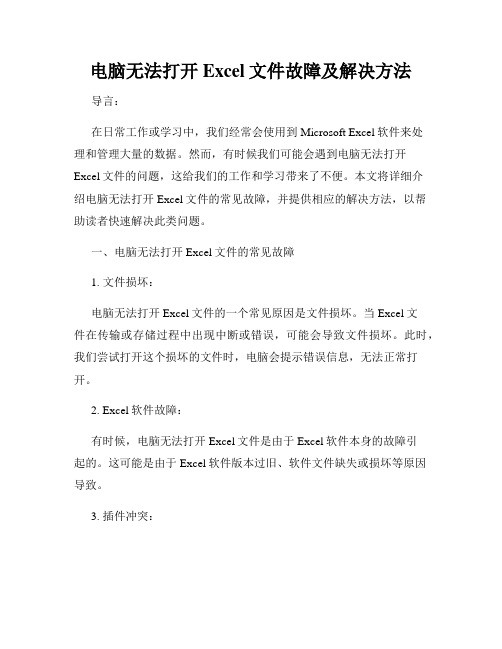
电脑无法打开Excel文件故障及解决方法导言:在日常工作或学习中,我们经常会使用到Microsoft Excel软件来处理和管理大量的数据。
然而,有时候我们可能会遇到电脑无法打开Excel文件的问题,这给我们的工作和学习带来了不便。
本文将详细介绍电脑无法打开Excel文件的常见故障,并提供相应的解决方法,以帮助读者快速解决此类问题。
一、电脑无法打开Excel文件的常见故障1. 文件损坏:电脑无法打开Excel文件的一个常见原因是文件损坏。
当Excel文件在传输或存储过程中出现中断或错误,可能会导致文件损坏。
此时,我们尝试打开这个损坏的文件时,电脑会提示错误信息,无法正常打开。
2. Excel软件故障:有时候,电脑无法打开Excel文件是由于Excel软件本身的故障引起的。
这可能是由于Excel软件版本过旧、软件文件缺失或损坏等原因导致。
3. 插件冲突:在安装了一些Excel插件或其他相关软件后,电脑可能会出现无法正常打开Excel文件的问题。
不同的插件或软件之间可能存在冲突,导致Excel文件无法被正确加载和打开。
二、解决方法1. 使用Excel自带的修复工具:Excel软件内置了一些修复工具,可以帮助我们快速修复损坏的Excel文件。
我们可以通过以下步骤来使用修复工具:a. 打开Excel软件,点击菜单中的“文件”选项。
b. 在文件选项中,选择“打开”。
c. 在打开对话框中,选择需要修复的Excel文件,然后在下拉菜单中选择“打开并修复”选项。
2. 重新安装Excel软件:如果Excel软件本身出现故障,我们可以尝试重新安装该软件来解决问题。
首先,我们需要卸载当前版本的Excel软件,然后从官方网站上下载并安装最新版本的Excel软件。
3. 禁用冲突插件:如果问题是由于插件冲突引起的,我们可以通过禁用冲突插件来解决。
下面是具体的操作步骤:a. 打开Excel软件,点击菜单中的“文件”选项。
b. 在文件选项中,选择“选项”。
- 1、下载文档前请自行甄别文档内容的完整性,平台不提供额外的编辑、内容补充、找答案等附加服务。
- 2、"仅部分预览"的文档,不可在线预览部分如存在完整性等问题,可反馈申请退款(可完整预览的文档不适用该条件!)。
- 3、如文档侵犯您的权益,请联系客服反馈,我们会尽快为您处理(人工客服工作时间:9:00-18:30)。
竭诚为您提供优质文档/双击可除excel表格在其他电脑上打不开
篇一:无法打开excel表格文件
问题描述:无法打开excel表格文件.
解决办法和步骤:
excel打不开症状一:某个excel表格文件打不开了,excel主程序可以打开。
解决方法:excel20xx设置:打开excel,选择工具--选项--常规中把“忽略其他应用程序”去掉勾就可以了。
excel20xx中的设置:选择excel选项-->高级-->常规-->“忽略使用动态数据交换(dde)的其他应用程序”勾去掉。
excel打不开症状二:新建excel文件保存以后可以正常打开,但是以前的excel文件打不开了。
解决方法:①先打开excel,然后单击“文件”中的“打开”;
②在弹出的“打开”对话框中选择打不开的excel文件,然后点击右下角“打开”旁边的下拉箭头,选择“打开并修
复”即可。
excel打不开症状三:如果按照上面方法使用“打开并修复”还不能解决问题可以参考下面方法。
解决方法:①在一个空白的excel表格中选择菜单栏上的“数据”-->导入外部数据-->导入数据;
②在“选取数据源”中找到文件位置,然后“打开”;
③此时会弹出一个“选择表格”,选择第一个然后“确定”;
④在“导入数据”中选“确定”按钮就ok了。
此方法还是非常有效了,本人试过多次,都有效!
excel打不开症状四:双击excel文件时提示“该文件可能是只读的,或者你要访问的位置是只读的,或者文件所在的服务器没有响应。
”
解决方法:导致此错误的原因是c盘的磁盘空间不足,可以删除一些多余的程序或使用磁盘清理程序,同时还应该删除excel临时文件,找到指定目录:
c:\documentsandsettings\(这里是您的计算机名,默认是administrator)\applicationdata\microsoft\excel,将文件夹里面所以内容删除,然后重新打开试试。
篇二:excel表格打不开怎么办
excel表格打不开怎么办
首先我们需要确认这个excel表格是否是真的excel表
格,可能很多朋友会问,excel表格还有真和假之分吗,答案是肯定的,有,所谓假的就是原本不是excel表格,强行更改后缀之后使它伪装成了表格,例如小编把一个新建的wps文件强行改后缀称为excel文件,打开之后就会提示如下图所示,想要(excel表格在其他电脑上打不开)打开此类文件,必须知道它原本的格式,然后还原后缀,使用相关的软件打开即可。
2虽然excel20xx仍然被很多人所使用,但是随着20xx 和20xx版本的出现,excel文件又多出了一种格式就是xlsx 格式,这是由20xx和20xx创建的文件的后缀名,20xx是无法打开的,如果想要打开这种格式的excel文件办法也很多,我们可以下载兼容包,也可以升级excel软件到20xx或者是20xx,都可以打开以xlsx后缀结尾的excel文件。
3如果确认了excel表格是真的,并且也非版本的问题,那就有可能是excel软件的问题,现在是个病毒流行的年代,只要上网就会有中毒的可能,因此我们要确认是否是病毒破坏了我们的excel软件,导致软件不能正常工作,进行全盘的病毒查杀,看是否能够解决问题,病毒的查杀在安全模式下效果会更好。
4如果仍然不能解决问题,很有可能是病毒或者其它操作破坏了excel软件的组件所致,此时我们可以卸载现有的excel软件,然后在官网上下载最新的excel软件进行安装,。
